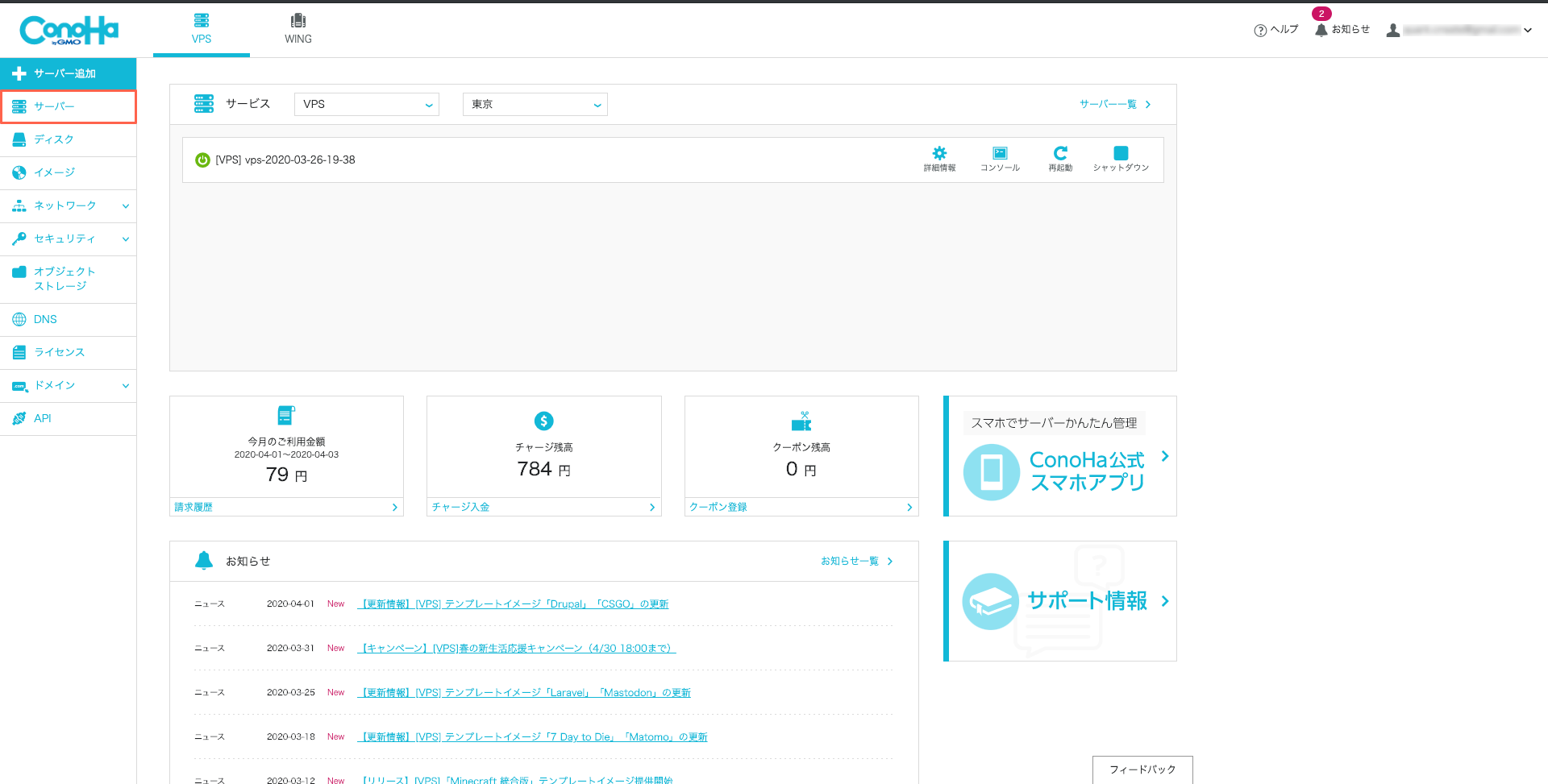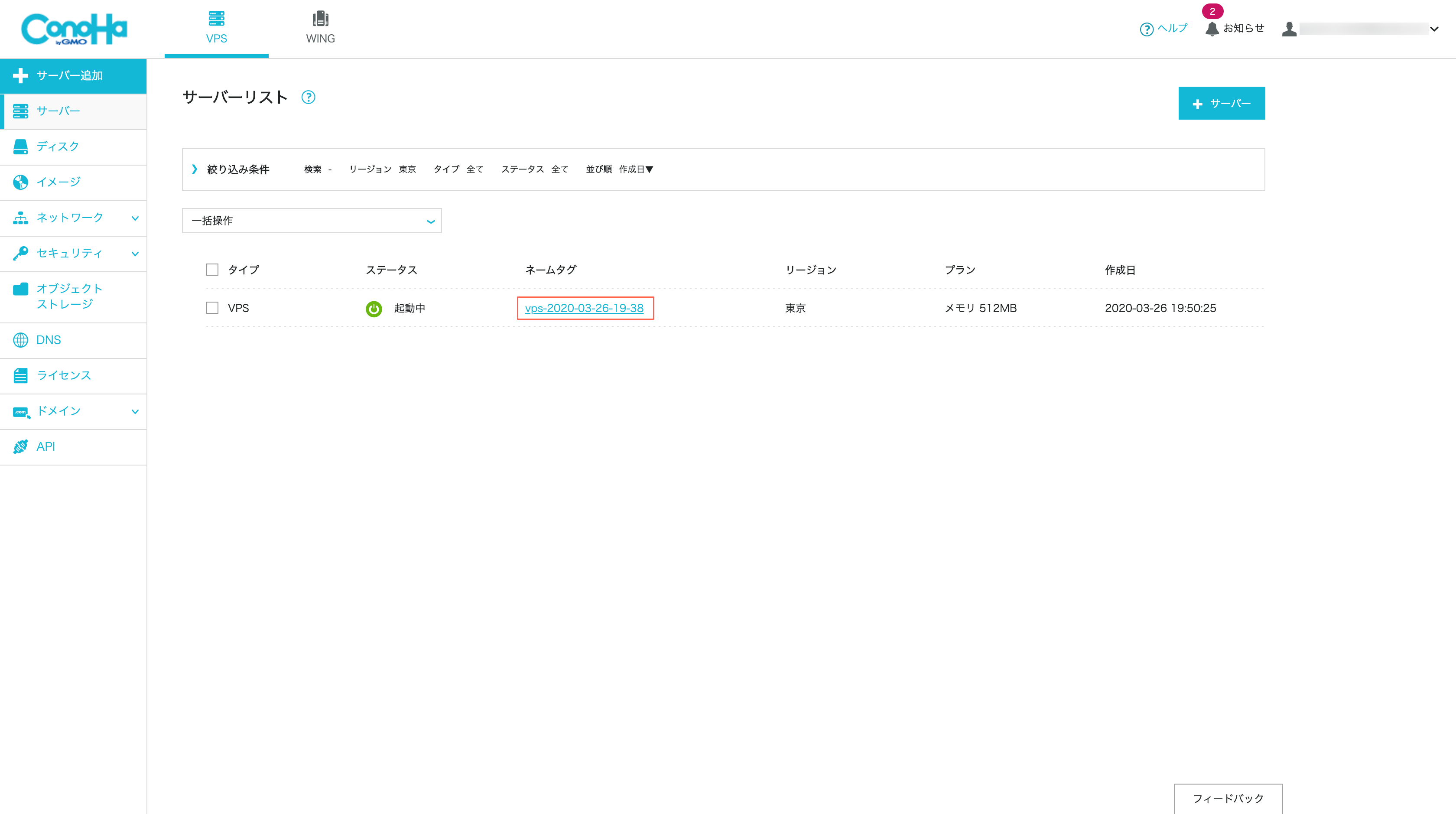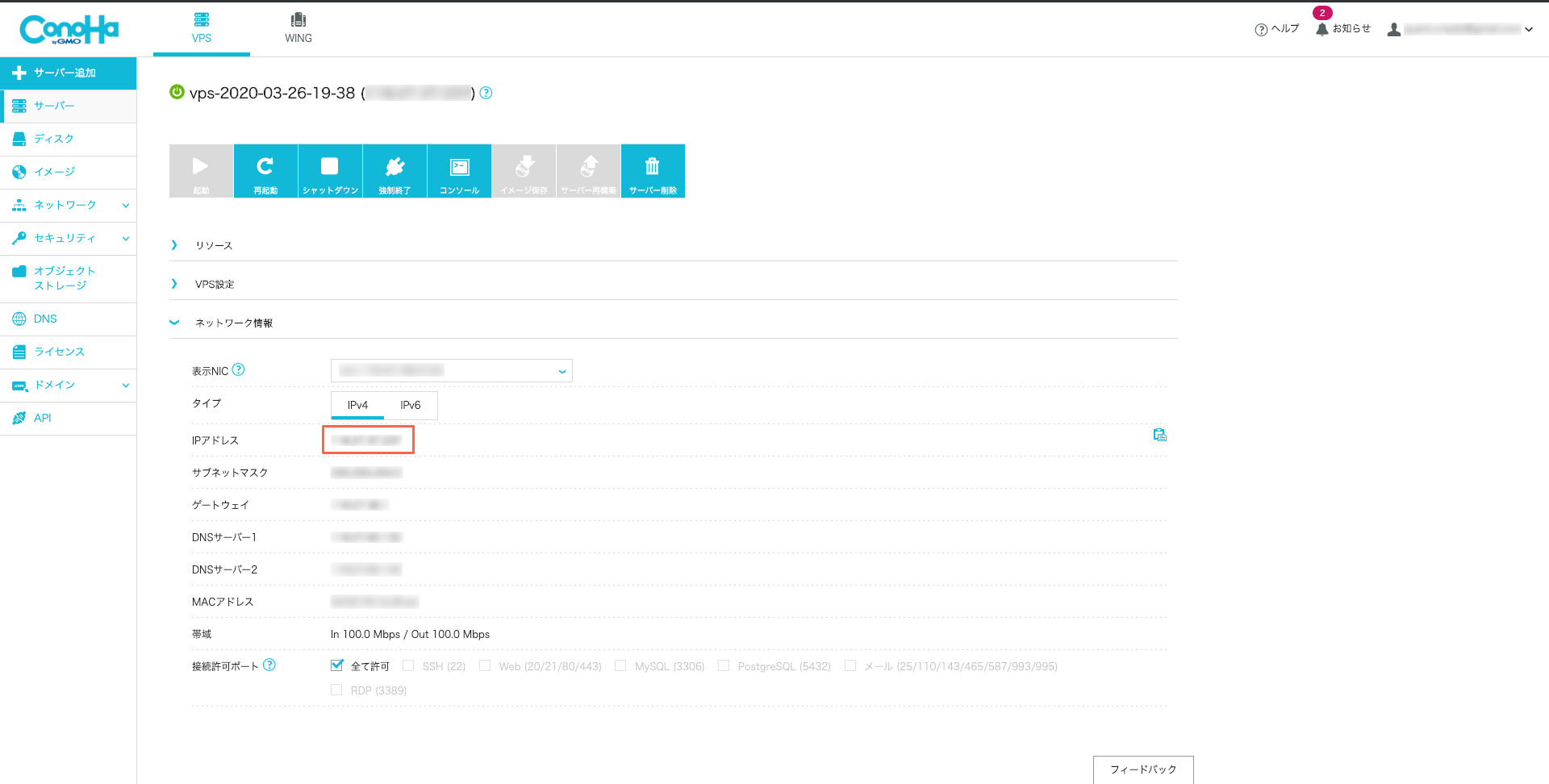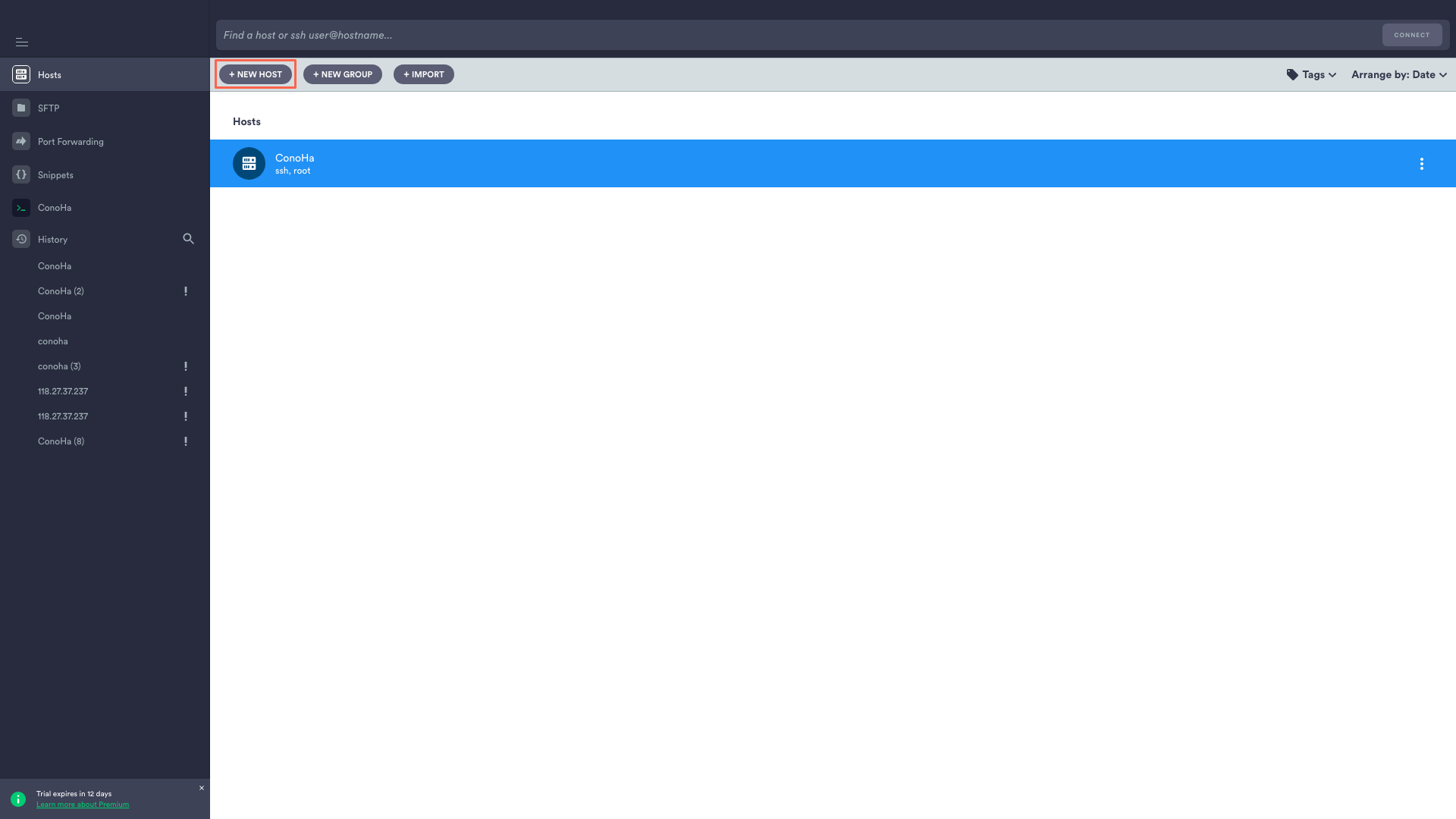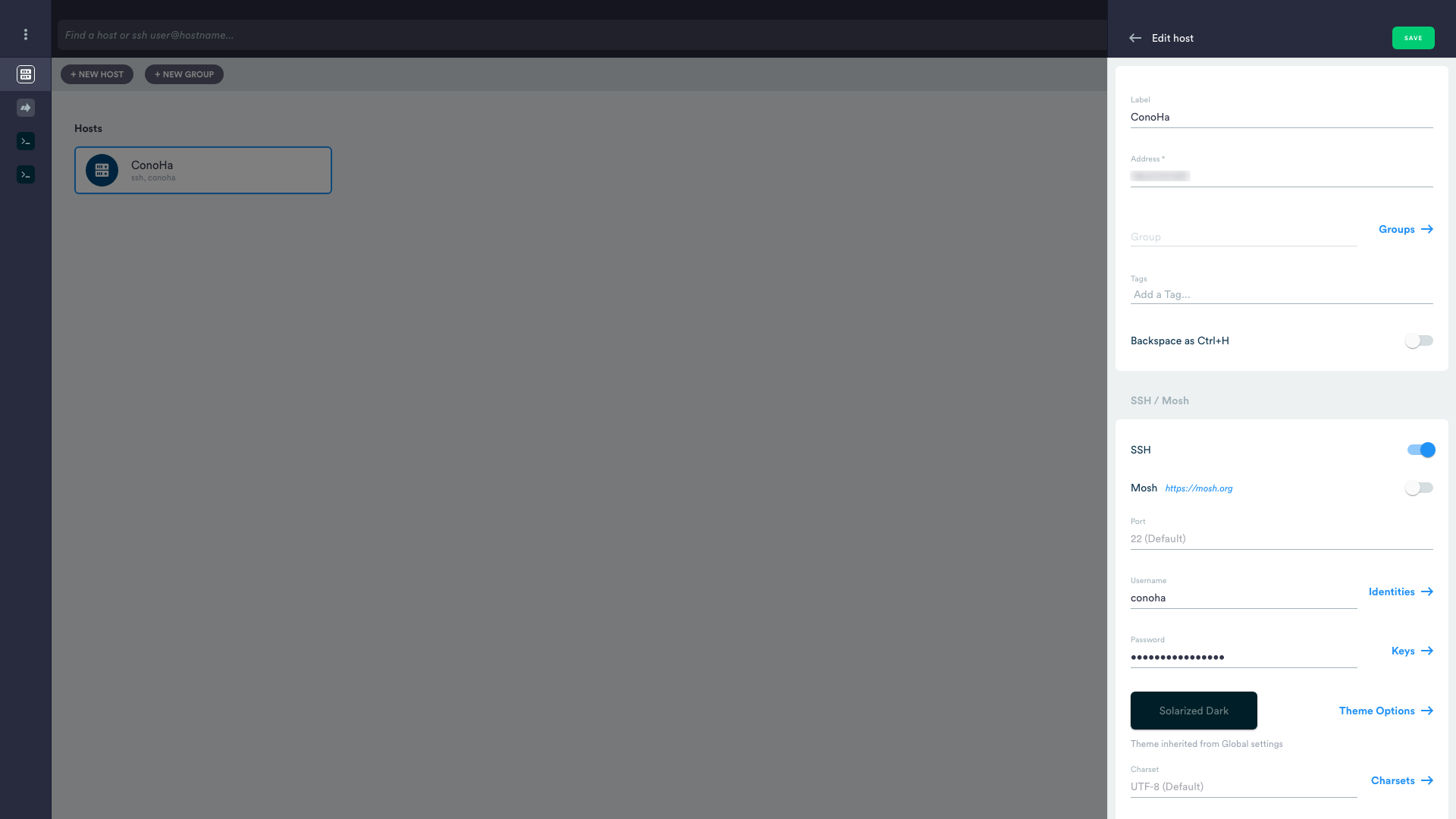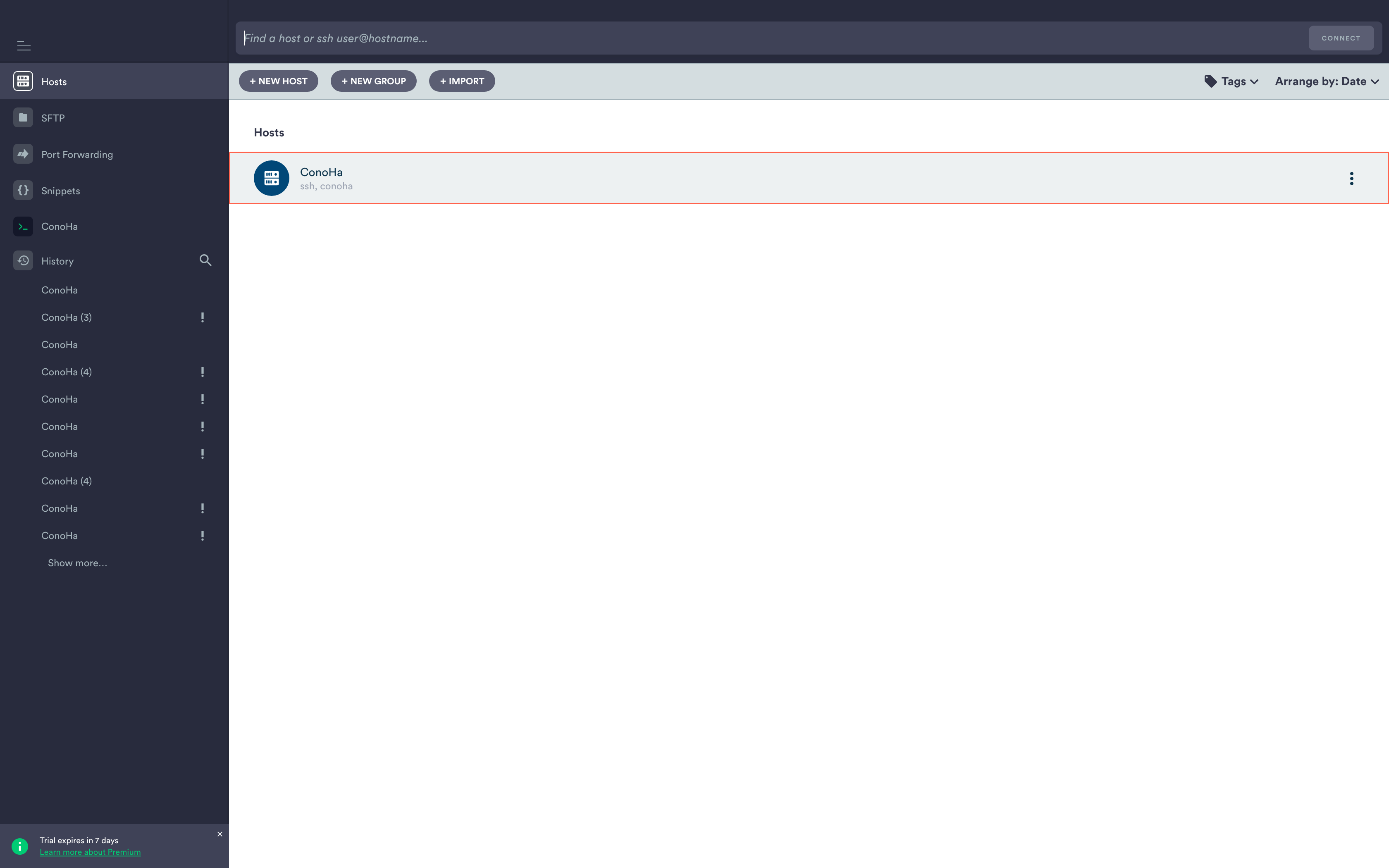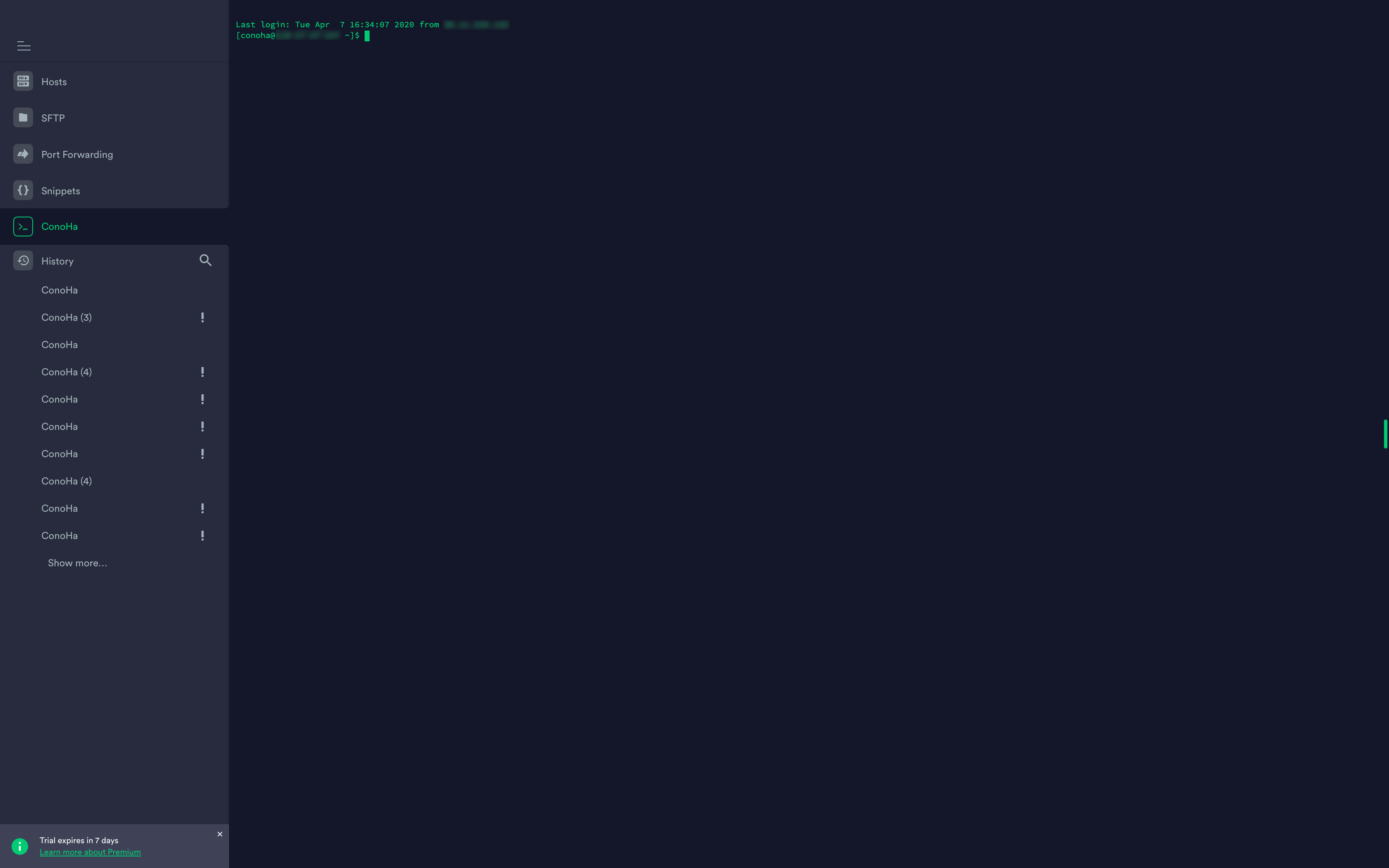お疲れさまです。
ConoHaにTermiusを使ってSSHで接続するための手順をまとめました。
- [「サーバー」を選択](# 1.「サーバー」を選択)
- [「ネームタグ」を選択](# 2.「ネームタグ」を選択)
- [「IPアドレス」を確認](# 3.「IPアドレス」を確認)
- [「NEW HOST」を選択](# 4.「NEW HOST」を選択)
- [「Edit HOST」にIPアドレスとアカウント情報を入力](# 5.「Edit HOST」にIPアドレスとアカウント情報を入力)
- [「Hosts」からSSH接続するサーバーを選択](# 6.「Hosts」からSSH接続するVPSを選択)
- [コンソールを表示](# 7. コンソールを表示)
1.「サーバー」を選択
左側のメニューから「サーバー」を選択します。
2.「ネームタグ」を選択
「サーバーリスト」から接続するサーバーの「ネームタグ」を選択
3.「IPアドレス」を確認
「ネットワーク情報」メニュー内から、接続するサーバーのIPアドレスを確認
4.「NEW HOST」を選択
画面左上の「NEW HOST」ボタンのクリック
5.「Edit HOST」にIPアドレスとアカウント情報を入力
画面左側に「Edit HOST」が表示されるので、IPアドレスとConohaのアカウント情報を入力して、「Save」ボタンをクリック
6.「Hosts」からSSH接続するVPSを選択
「Hosts」からSSH接続するVPSを選択します。
7. コンソールを表示
SSH接続したVPSのコンソールが表示されます。
以上になります。
お疲れさまでした。